- Jak opravit podsvícení klávesnice Lenovo nefunguje
- Metoda 1: Povolte podsvícení klávesnice notebooku Lenovo pomocí klávesových zkratek
- Metoda 2: Použijte Lenovo Vantage k nastavení podsvícení klávesnice
- Metoda 3: Zkontrolujte, zda BIOS funguje podsvícení klávesnice.
- Metoda 4: Restartujte a proveďte vybití baterie notebooku
- Metoda 5: Aktualizujte ovladač na nejnovější
- Závěr
Podsvícené klávesnice jsou užitečné zejména tehdy, když potřebujete notebook používat v tmavém prostředí, například v noci venku nebo v tmavé místnosti se světlem. Lidé, kteří používají podsvícené klávesnice, mají tendenci se cítit nepohodlně, když podsvícená klávesnice nefunguje. Pokud podsvícení klávesnice Lenovo nefunguje, může se jednat o závadu softwaru nebo problém s hardwarem. Podívejte se na níže uvedený způsob odstraňování problémů, který vám pomůže tyto problémy vyřešit.
V dnešní době většina společností přechází na práci z domova a je to jeden z hlavních důvodů boomu v odvětví notebooků. Výsledkem je, že prodej notebooků se každým dnem zvyšuje a Lenovo je mezi nimi jedním z oblíbených, protože poskytuje hodnotu za peníze se skvělými funkcemi, jako jsou grafické karty, SSD paměť, podsvícení klávesnice atd. Někdy se však setkáváme s problémy podsvícení klávesnice, protože nefunguje správně.
Přečtěte si také: Oprava: Lenovo PC Error 1962: Nebyl nalezen žádný operační systém
Podsvícení klávesnice notebooku Lenovo nám pomáhá používat klávesnici v noci nebo tam, kde je málo světla nebo tma. Dodává se předinstalovaný ve většině notebooků značky Lenovo, ale někdy přestane fungovat, a pokud se také potýkáte se stejným problémem, zde jsou způsoby, jak jej opravit. Předtím zkontrolujte, zda má váš systém podsvícenou klávesnici, aby opravy mohly fungovat.
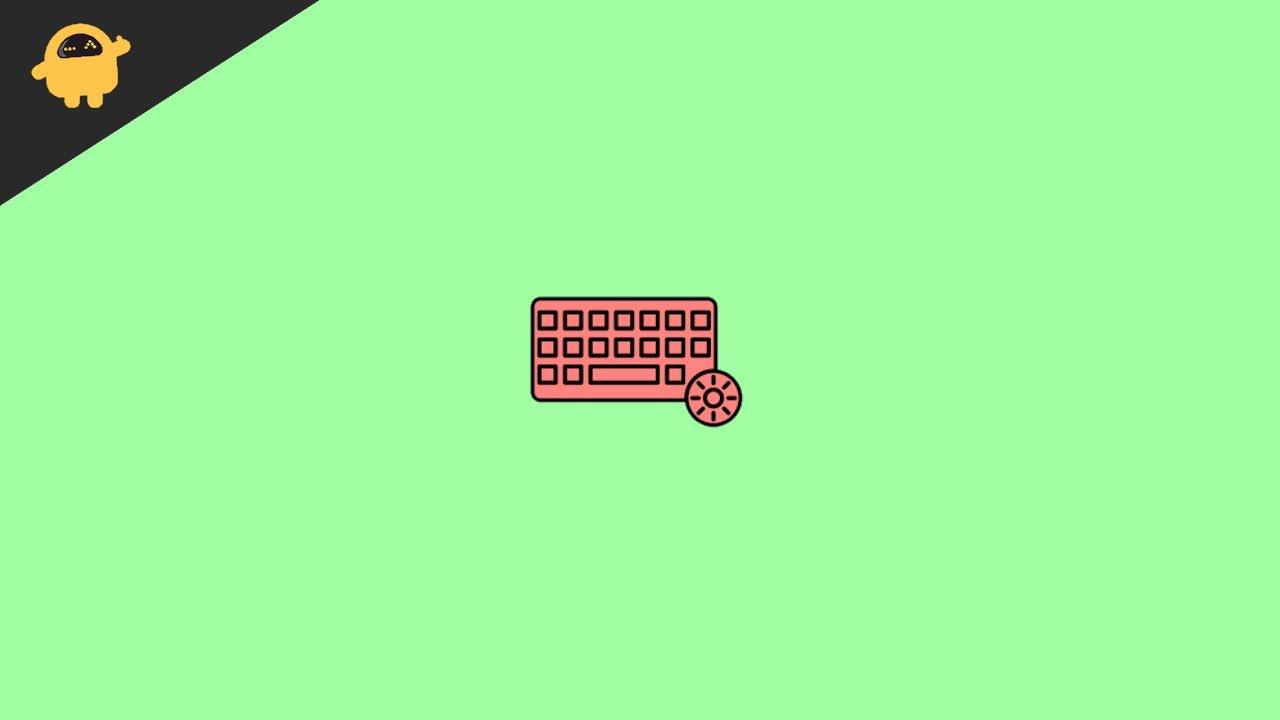
Jak opravit podsvícení klávesnice Lenovo nefunguje
Pokud máte model s podsvícenou klávesnicí, je velká šance, že jste ji omylem deaktivovali. Každý model notebooku má jinou zkratku pro vypnutí a zapnutí podsvícení klávesnice. Vycházíme tedy ze základních metod, které umožňují podsvícení klávesnice notebooku Lenovo.
Reklamy
Metoda 1: Povolte podsvícení klávesnice notebooku Lenovo pomocí klávesových zkratek

Existuje několik klávesových zkratek pro zapnutí nebo vypnutí podsvícení klávesnice. Ve výchozím nastavení je to zkratka pro povolení a zakázání této funkce.Většina modelů má zkratku podsvícení kláves v klávese mezerníku. Chcete-li použít tyto klávesové zkratky, stiskněte a podržte funkční klávesu (klávesu fn) a poté stisknutím mezerníku zapněte nebo vypněte podsvícení klávesnice. Některé notebooky mají také různé úrovně jasu, abyste mohli jas použít podle svého stavu, stiskněte a podržte klávesu fn a poté stisknutím mezerníku upravte.
Metoda 2: Použijte Lenovo Vantage k nastavení podsvícení klávesnice
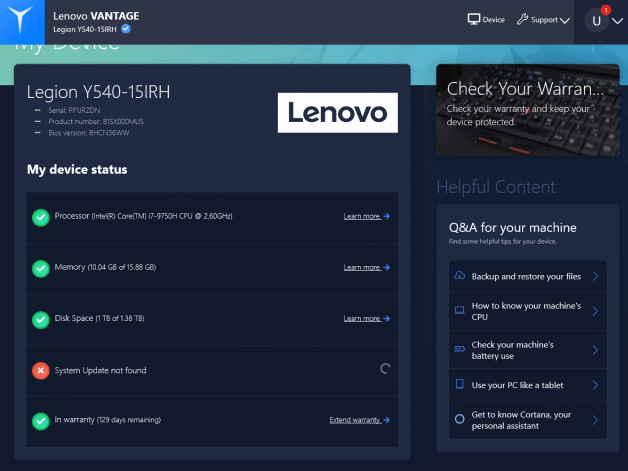
Lenovo Vantage je oficiální nástroj společnosti Lenovo, který umožňuje uživatelům přizpůsobit jakýkoli produkt Lenovo. Hledejte na Lenovo Vantage. Poté si jej stáhněte a nainstalujte do svého systému Lenovo.
Reklamy
Otevřete aplikaci Vantage na cestách do zařízení a poté Vstup a příslušenství. Nyní nastavte podsvícení klávesnice z dostupných možností, jako je povolit nebo zakázat, a upravte jas podsvícení klávesnice.
Metoda 3: Zkontrolujte, zda BIOS funguje podsvícení klávesnice.
BIOS někdy obsahuje pokročilé funkce pro notebooky včetně vstupních zařízení, jako je trackpad a podsvícení klávesnice. Pokud to platí pro váš konkrétní model notebooku, musíte tuto funkci povolit v systému BIOS. Chcete-li zkontrolovat, zda je problém v hardwaru nebo softwaru klávesnice, zkontrolujte jej v systému BIOS.
- Restartujte notebook a stiskněte klávesu F1, když se při spuštění zobrazí logo Lenovo. Můžete také stisknout Enter ket ve stavu nahoru a otevřít BIOS ve vašem systému.
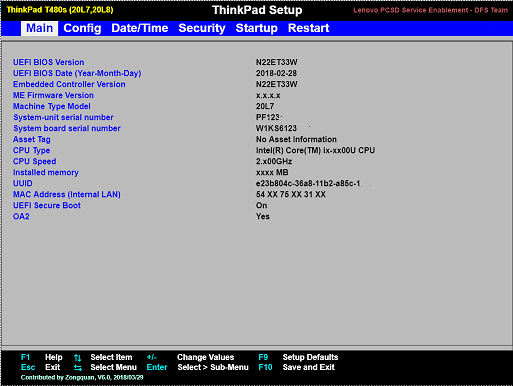
- Nyní stiskněte klávesu fn + mezerník nebo klávesu Esc v okně BIOS a zkontrolujte podsvícení klávesnice.
- Pokud to nefunguje, aktualizujte BIOS. Další nápovědu naleznete na oficiálních stránkách LENOVO pro aktualizaci.
Metoda 4: Restartujte a proveďte vybití baterie notebooku
reklama
Nejvíce podceňovanou metodou, jak vyřešit mnoho problémů ve vašem systému, je restartování zařízení. Někdy kvůli nějaké technické závadě může být také jedním z důvodů problému podsvícení. Také může nějaký jiný software přerušit funkci podsvícení.Pokud však máte vyjímatelnou baterii, vyjměte baterii po vypnutí systému, odpojte AC adaptér, podržte tlačítko napájení po dobu 10 sekund, vložte baterii a zapojte adaptér do rozvaděče a restartujte systém.
Reklamy
Navíc, pokud máte ve svém systému vestavěnou baterii, odpojte AC adaptér a stiskněte tlačítko napájení na 10 sekund. Poté znovu připojte AC adaptér a zapněte systém.
Metoda 5: Aktualizujte ovladač na nejnovější
V neposlední řadě se musíme postarat o náš systém, aby byl aktualizován podle aktuální verze. Staré verze ovladačů mohou mít často problémy a mohou přerušit některé funkce systému. Svůj systém můžete také aktualizovat dvěma způsoby, jedním je automatický a druhý ruční.
Pro automatické musíte stisknout klávesu Windows, vyhledat aktualizaci ve spouštěcí nabídce a kliknout na zkontrolovat aktualizaci. Poté klikněte na stáhnout a nainstalovat dostupnou aktualizaci. Pro ruční aktualizace musíte navštívit web Lenovo, vyhledat nejnovější verzi ovladačů a stáhnout a nainstalovat je jeden po druhém. Přejděte také do správce zařízení a vyhledejte aktualizace kliknutím pravým tlačítkem myši na ovladač a poté vyberte možnost vyhledat změny hardwaru.
Závěr
Zde jsou všechny možné opravy pro podsvícení klávesnice Lenovo nefunguje. Ačkoli vám metody odstraňování problémů pomohou problém vyřešit; ale pokud některá z výše uvedených metod nefunguje, kontaktujte podporu Lenovo a vezměte svůj systém do servisního střediska, aby to opravilo. Dejte nám vědět, které metody řeší podsvícení problému s klávesnicí v poli komentáře.












